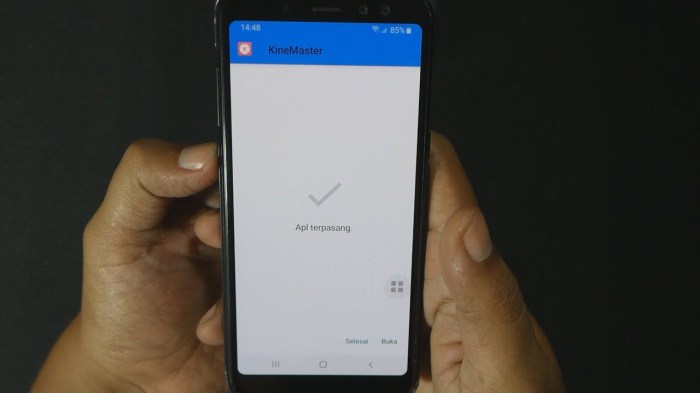Cara mengatasi aplikasi tidak terinstal – Mengalami kesulitan memasang aplikasi baru di perangkat Anda? Anda tidak sendirian. Masalah pemasangan aplikasi umum terjadi, namun dapat diselesaikan dengan mengikuti panduan komprehensif ini. Dari penyebab umum hingga solusi spesifik perangkat, kami membahas semua yang perlu Anda ketahui untuk mengatasi masalah pemasangan aplikasi yang mengganggu.
Baik Anda menghadapi kesalahan instalasi, masalah izin, atau file yang rusak, kami menyediakan solusi langkah demi langkah untuk membantu Anda menyelesaikan masalah ini secara efektif. Mari selami dan kembalikan aplikasi Anda berjalan dengan lancar!
Penyebab Umum Aplikasi Tidak Terinstal
Kegagalan menginstal aplikasi pada perangkat dapat disebabkan oleh berbagai faktor. Berikut adalah beberapa penyebab umum yang perlu dipertimbangkan:
Penyebab umum lainnya meliputi:
- Ruang penyimpanan tidak mencukupi
- Aplikasi tidak kompatibel dengan perangkat
- Izin aplikasi tidak diaktifkan
- Aplikasi diblokir oleh pengaturan perangkat
- Masalah koneksi jaringan
Kesalahan Spesifik
Berikut adalah beberapa kesalahan spesifik yang mungkin Anda temui saat mencoba menginstal aplikasi:
- “Aplikasi tidak diinstal”: Kesalahan ini biasanya menunjukkan masalah umum yang mencegah instalasi.
- “Ruang penyimpanan tidak mencukupi”: Kesalahan ini terjadi saat tidak ada cukup ruang pada perangkat untuk menginstal aplikasi.
- “Aplikasi tidak kompatibel”: Kesalahan ini menunjukkan bahwa aplikasi tidak dirancang untuk diinstal pada perangkat Anda.
Faktor Perangkat Keras dan Perangkat Lunak
Faktor perangkat keras dan perangkat lunak juga dapat memengaruhi proses instalasi aplikasi:
- Perangkat Keras: Ruang penyimpanan yang tidak mencukupi, memori yang rendah, dan prosesor yang lambat dapat menyebabkan masalah instalasi.
- Perangkat Lunak: Versi sistem operasi yang kedaluwarsa, bug dalam aplikasi, dan konflik perangkat lunak dapat menyebabkan kegagalan instalasi.
Solusi Dasar untuk Mengatasi Masalah Instalasi
Ketika aplikasi tidak dapat diinstal, ada beberapa solusi dasar yang dapat dicoba untuk mengatasi masalah tersebut. Solusi ini meliputi memeriksa koneksi internet, memastikan ruang penyimpanan yang cukup, dan menghapus cache aplikasi.
Memeriksa Koneksi Internet
Pastikan perangkat terhubung ke jaringan internet yang stabil. Koneksi yang lemah atau tidak stabil dapat menyebabkan kegagalan instalasi.
Untuk mengatasi masalah aplikasi yang tidak terinstal, terkadang menginstal ulang sistem operasi dapat menjadi solusi yang efektif. Jika Anda mengalami kesulitan dalam menginstal ulang, Anda dapat merujuk pada panduan cara menginstal windows 10 untuk petunjuk langkah demi langkah. Setelah menginstal ulang sistem operasi, Anda dapat mencoba menginstal ulang aplikasi yang bermasalah dan memeriksa apakah masalah telah teratasi.
Memastikan Ruang Penyimpanan yang Cukup
Verifikasi apakah perangkat memiliki ruang penyimpanan yang cukup untuk menginstal aplikasi. Jika ruang penyimpanan hampir penuh, hapus file atau aplikasi yang tidak diperlukan untuk mengosongkan ruang.
Menghapus Cache Aplikasi, Cara mengatasi aplikasi tidak terinstal
Cache aplikasi dapat menyimpan data sementara yang dapat mengganggu proses instalasi. Hapus cache aplikasi dari menu pengaturan perangkat untuk mengatasi masalah ini.
Masalah Spesifik Perangkat
Masalah instalasi aplikasi dapat bervariasi tergantung pada perangkat yang digunakan. Berikut adalah beberapa masalah umum dan solusi spesifik perangkat:
Android
- Izin Tidak Cukup: Pastikan aplikasi memiliki izin yang diperlukan untuk mengakses penyimpanan, lokasi, dan sumber daya lainnya.
- Versi OS Tidak Kompatibel: Periksa apakah versi sistem operasi Android pada perangkat kompatibel dengan aplikasi.
- Ruang Penyimpanan Tidak Cukup: Hapus aplikasi atau file yang tidak diperlukan untuk mengosongkan ruang penyimpanan.
- Cache dan Data Aplikasi Rusak: Coba bersihkan cache dan data aplikasi yang bermasalah.
iOS
- Pembatasan Sistem: Periksa pengaturan Pembatasan di perangkat untuk memastikan aplikasi diizinkan untuk diinstal.
- Sertifikat Pengembang Tidak Tepercaya: Jika aplikasi berasal dari pengembang yang tidak dikenal, Anda mungkin perlu mempercayai sertifikat pengembang.
- ID Apple Berbeda: Pastikan Anda menggunakan ID Apple yang sama dengan yang digunakan untuk membeli aplikasi.
- Ruang Penyimpanan Tidak Cukup: Hapus aplikasi atau file yang tidak diperlukan untuk mengosongkan ruang penyimpanan.
Cara Mengatasi Masalah Instalasi yang Diperlukan Izin Khusus
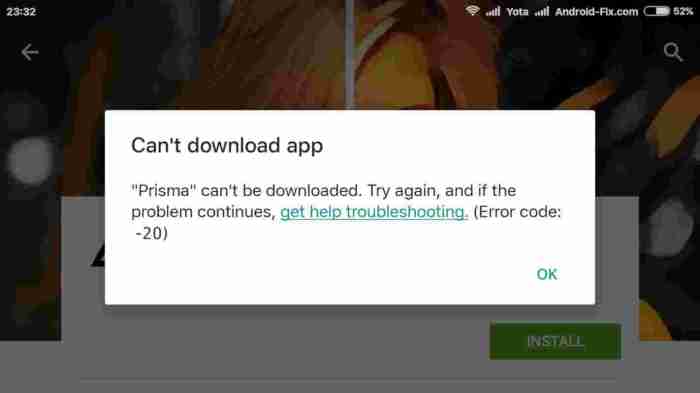
Terkadang, saat menginstal aplikasi, kamu mungkin menghadapi masalah yang mengharuskan izin khusus diberikan. Ini terjadi ketika aplikasi memerlukan akses ke fitur atau data tertentu di perangkat kamu, seperti lokasi, kamera, atau mikrofon.
Cara Memeriksa dan Memberikan Izin yang Diperlukan
Untuk memeriksa dan memberikan izin yang diperlukan:
- Buka Pengaturandi perangkat kamu.
- Ketuk Aplikasiatau Manajer Aplikasi.
- Temukan aplikasi yang ingin kamu instal.
- Ketuk Izin.
- Aktifkan sakelar untuk izin yang diperlukan.
Izin Umum dan Cara Mengaktifkannya
Berikut adalah beberapa izin umum yang mungkin diperlukan oleh aplikasi dan cara mengaktifkannya:
| Izin | Cara Mengaktifkan |
|---|---|
| Lokasi | Buka Pengaturan > Privasi > Lokasi > Aktifkan |
| Kamera | Buka Pengaturan > Privasi > Kamera > Aktifkan |
| Mikrofon | Buka Pengaturan > Privasi > Mikrofon > Aktifkan |
| Penyimpanan | Buka Pengaturan > Aplikasi > [Nama Aplikasi] > Izin > Aktifkan Penyimpanan |
Pemecahan Masalah Lanjutan untuk Instalasi yang Rusak: Cara Mengatasi Aplikasi Tidak Terinstal
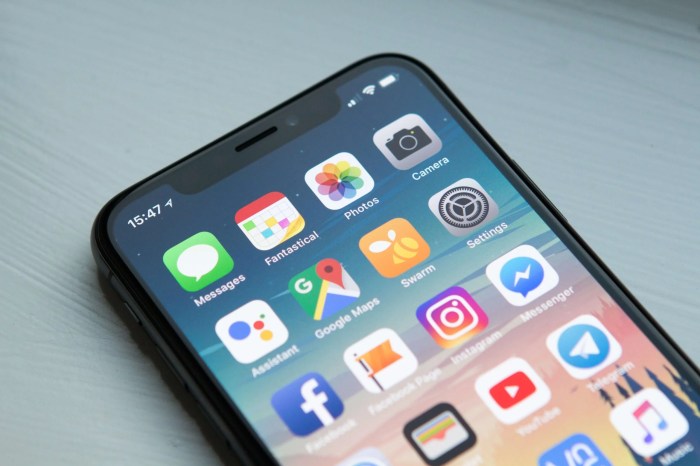
Dalam beberapa kasus, proses instalasi aplikasi dapat terganggu atau file aplikasi dapat rusak, menyebabkan kegagalan instalasi. Bagian ini membahas cara mengidentifikasi dan memperbaiki masalah tersebut, serta menyediakan langkah-langkah untuk menginstal ulang aplikasi secara manual jika diperlukan.
Mengidentifikasi File yang Rusak
Jika proses instalasi terhenti atau gagal, kemungkinan file aplikasi rusak. Untuk mengidentifikasi file yang rusak, periksa log instalasi atau gunakan alat diagnostik untuk mencari kesalahan atau pesan yang menunjukkan file yang bermasalah.
Memperbaiki File yang Rusak
Jika file aplikasi yang rusak diidentifikasi, ada beberapa cara untuk memperbaikinya:
- Unduh ulang file instalasi dan instal ulang aplikasi.
- Gunakan alat perbaikan bawaan untuk memperbaiki file yang rusak.
- Secara manual mengganti file yang rusak dengan salinan yang berfungsi.
Menginstal Ulang Aplikasi Secara Manual
Jika metode perbaikan di atas tidak berhasil, Anda mungkin perlu menginstal ulang aplikasi secara manual. Untuk melakukannya, ikuti langkah-langkah berikut:
- Copi file instalasi aplikasi ke lokasi yang mudah diakses.
- Buka Command Prompt atau Terminal sebagai administrator.
- Navigasi ke direktori tempat file instalasi berada.
- Jalankan perintah instalasi yang sesuai (misalnya, “setup.exe” untuk Windows atau “sudo apt-get install” untuk Linux).
- Ikuti petunjuk pada layar untuk menyelesaikan proses instalasi.
Kesimpulan Akhir
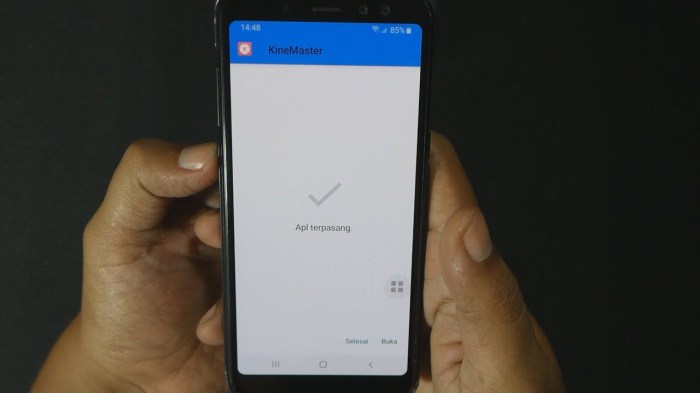
Dengan mengikuti langkah-langkah yang diuraikan dalam panduan ini, Anda akan dapat mengatasi masalah pemasangan aplikasi dan menikmati pengalaman pengguna yang mulus. Ingat, kesabaran dan perhatian terhadap detail sangat penting dalam proses ini. Jika Anda masih mengalami kesulitan, jangan ragu untuk menghubungi tim dukungan perangkat atau pengembang aplikasi untuk bantuan lebih lanjut.
FAQ Terperinci
Mengapa saya tidak dapat menginstal aplikasi tertentu?
Ada beberapa alasan umum, seperti ruang penyimpanan tidak mencukupi, koneksi internet yang tidak stabil, atau aplikasi yang tidak kompatibel dengan perangkat Anda.
Bagaimana cara memperbaiki kesalahan “Aplikasi tidak diinstal”?
Restart perangkat Anda, bersihkan cache aplikasi, periksa koneksi internet, dan pastikan Anda memiliki ruang penyimpanan yang cukup.
Apa yang harus dilakukan jika aplikasi memerlukan izin khusus untuk diinstal?
Buka pengaturan perangkat Anda, cari aplikasi yang memerlukan izin, dan aktifkan izin yang diperlukan.